TikTok 音量控制:学习将视频静音
TikTok 是一款视频应用程序,以拥有来自该平台的 600 多首歌曲而闻名。这些歌曲可免费使用,并可轻松融入您的视频内容。但是,如果您不打算在 TikTok 上使用歌曲并将视频静音怎么办?那可能吗?是的,可以将您的视频静音。
有时您打算将视频静音,因为它有露骨的文字或语言。另一个原因是音频可能有一些需要删除的内容。这篇文章可以帮助您实现这一目标。它会教你 如何将 TikTok 上的视频静音 使用内置功能和另一个能够使视频静音的领先程序。话不多说,看看下面的资料。
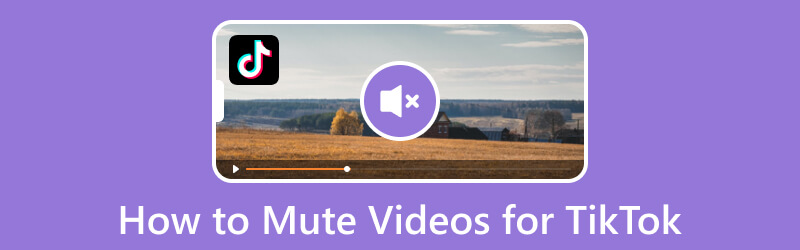
页面内容
第 1 部分。 如何在 TikTok 上调整音量
TikTok 允许创作者录制视频并从平台的音乐库中选择声音。此外,它还为创作者提供了降低或增加原始声音音量以及添加声音的选项。如果您想了解在哪里访问 TikTok 音量控制以及如何调节音量,请按照以下步骤操作。
步骤1。 首先,在您的移动设备上启动 TikTok 应用程序。打开后,点击 邮政 中间屏幕上的图标,将您带到录音部分。
第2步。 点按 记录 按钮并开始拍摄您喜欢的任何内容。完成后,单击 检查一下 图标。
第三步 点按 添加声音 按钮并选择您要在视频中使用的歌曲。完成选择后,点击 卷 屏幕右下角的选项。您可以调节音量 原声 和 添加声音 到你的视频。如果要降低音量,请向左拖动指针,如果要提高音量,请向右拖动。
第四步。 完成后,点击 完成了 按钮返回编辑部分。如果您对视频的结果满意,请点击 下一个 按钮,然后继续发布视频。
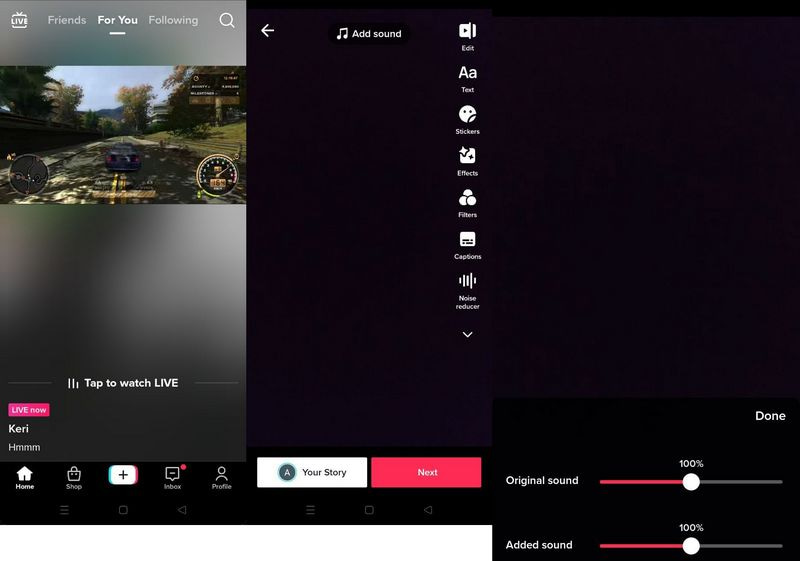
第 2 部分。 如何在 TikTok 上静音视频
这部分将详细介绍抖音上的视频静音,它可以帮助您制作无声视频。在这里,您将使用平台的内置功能来学习如何将 TikTok 上的视频静音。
步骤1。 首先,在您的智能手机上打开 TikTok 应用程序。打开后,单击 (+) 在屏幕的中央下方签名,指向录音部分。
第2步。 要拍摄视频,请单击 记录 按钮捕捉视频内容。如果您已经将视频保存在手机上,请单击 上载 按钮,然后添加视频。之后,您将在右侧屏幕上看到编辑选项,然后单击 编辑 选项。
第三步 您将被定向到主要编辑部分。在这里,单击 剪刀 图标,然后转到 卷 选项。如屏幕上所示,音频的默认音量为 100%。将原始声音滑块从 100% 移动到 0% 以使原始音频静音。
第四步。 完成后,单击 保存 按钮,您的视频将静音。
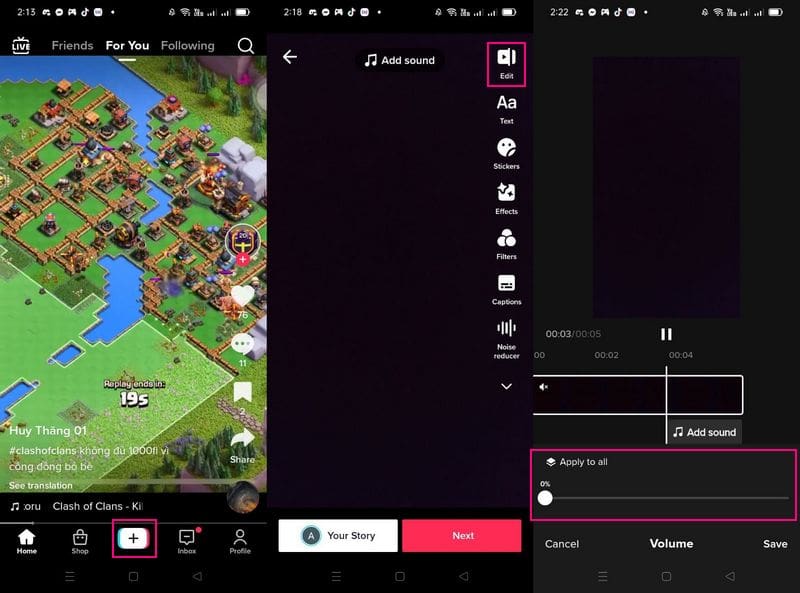
第 3 部分。 如何为 TikTok 静音视频
Vidmore视频转换 是可以将可在 TikTok 上共享的视频静音的领先程序之一。它提供了两种简单易行的方法,您可以依靠它来静音视频。您可以将 Converter 和工具箱中提供的 Volume Booster 中的视频静音。这些方法可以帮助您在不花费大量时间的情况下完成任务,因为它很简单。除此之外,它还提供了多种用于高级视频编辑的编辑选项,并支持多种视频文件格式。
以下是有关如何使用 Vidmore Video Converter 为 TikTok 静音视频的分步过程:
1. Vidmore Video Converter - 禁用音频功能
您可以依赖的第一种使视频静音的方法是禁用功能,您可以从转换器部分访问它。它使您能够通过禁用视频中的轨道来使视频静音——就这么简单。要了解更多相关信息,请参考以下信息。
第 1 步。下载并安装 Vidmore 视频转换器
下载并安装程序以获得完整的访问权限。安装过程完成后,打开程序即可开始使用。
步骤 2. 添加或拖动视频文件
您将被定向到转换器部分,您可以在其中看到一个选项,要求您添加或拖动视频文件。按 (+) 符号打开您的桌面文件夹,然后选择您要在其中静音的视频文件。
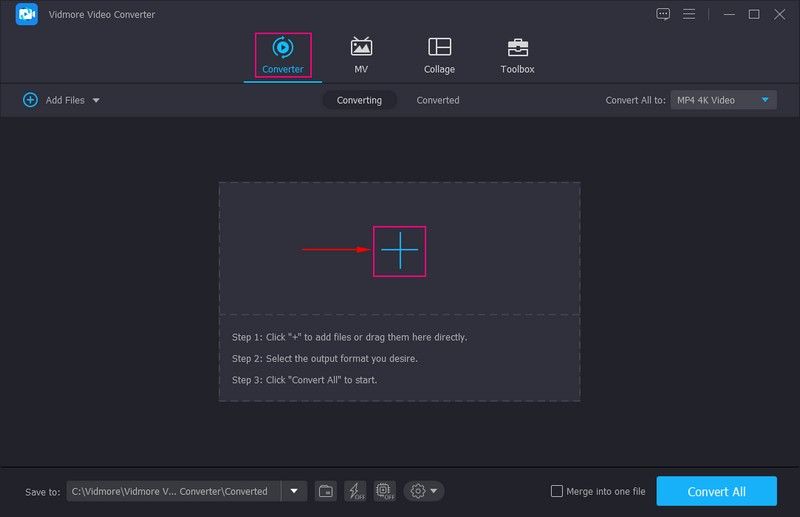
步骤 3. 禁用视频声音
您的视频将添加到转换器部分。在这里,您会看到不同的选项来编辑您的视频。您可以旋转、裁剪、修剪、应用效果和滤镜、嵌入水印、提高视频质量等等。
但是,让我们继续执行您的主要任务:将稍后上传到 TikTok 的视频静音。转到视频文件的右侧,特别是 输出量 部分。以下 输出量, 你可以看到 MP4;点击其下方的下拉菜单列表。然后,选择 音轨禁用,这将使视频中的声音静音。
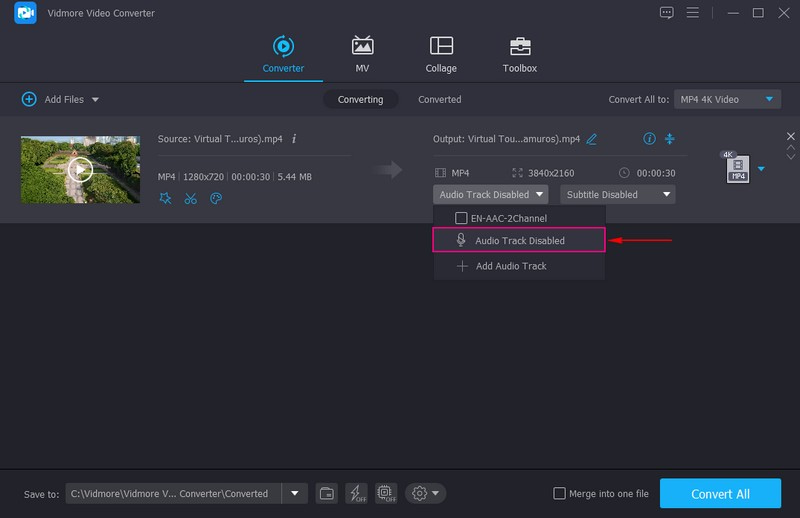
步骤 4. 导出静音视频
完成后,点击 全部转换 按钮保存您的静音视频。之后,您可以在桌面文件夹中找到该视频,并准备将其发布到 TikTok 上。
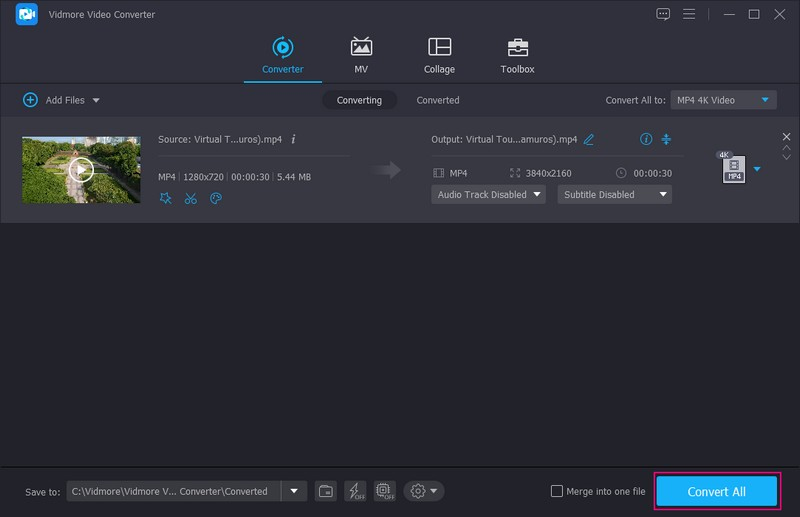
2. Vidmore Video Converter - Volume Booster 功能
您可以依靠的第二种使视频静音的方法是音量增强器功能,您可以从工具箱中访问它。它使您可以通过禁用视频中的声音并调整音量来使视频静音。要了解更多相关信息,请参考以下详细信息。
您可以依靠的第二种使视频静音的方法是音量增强器功能,您可以从工具箱中访问它。它使您可以通过禁用视频中的声音并调整音量来使视频静音。要了解更多相关信息,请参考以下详细信息。
步骤 1. 选择 Volume Booster
请导航至 工具箱 选项卡,查找 Volume Booster 并单击它。
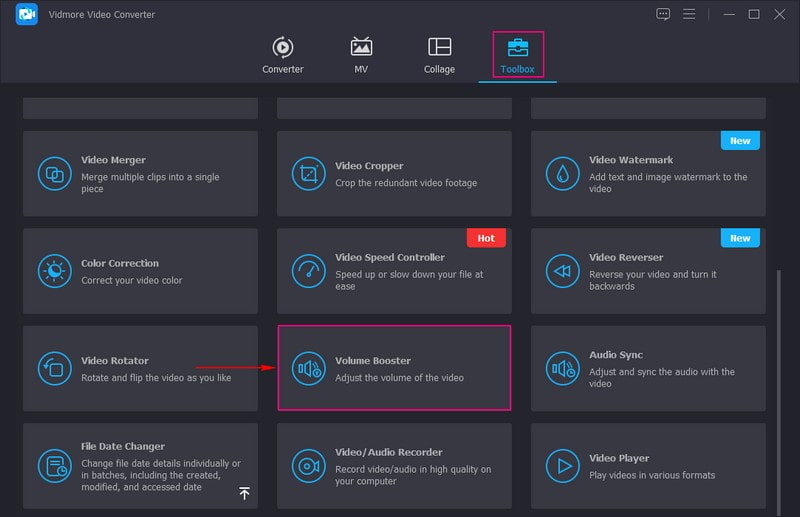
第 2 步。将视频添加到 Volume Booster
打 (+) 图标打开计算机的文件夹并将视频添加到程序中。
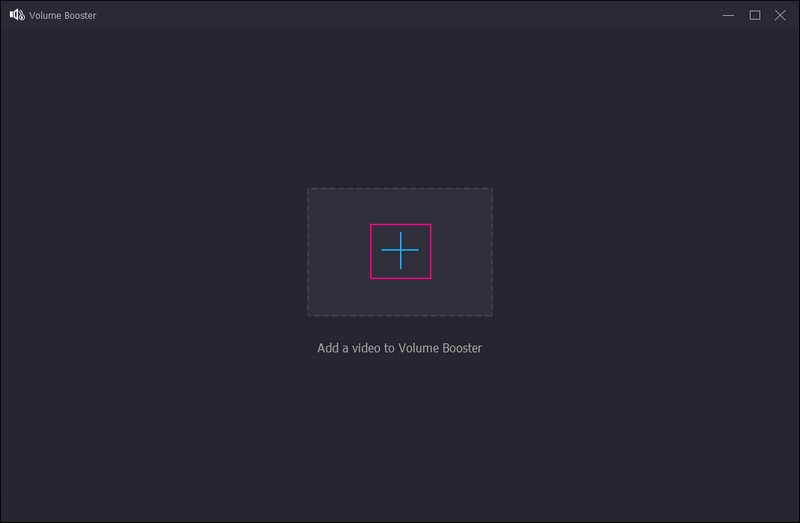
步骤 3. 静音视频声音
您将被定向到一个新窗口,您可以在其中看到您的视频在预览屏幕上播放。您有两个选项可以使视频静音。首先,点击旁边的下拉菜单列表 音轨,然后选择 音轨禁用.二、前往 卷 选项,将指针从线条向左拖动,直到音量变为零。
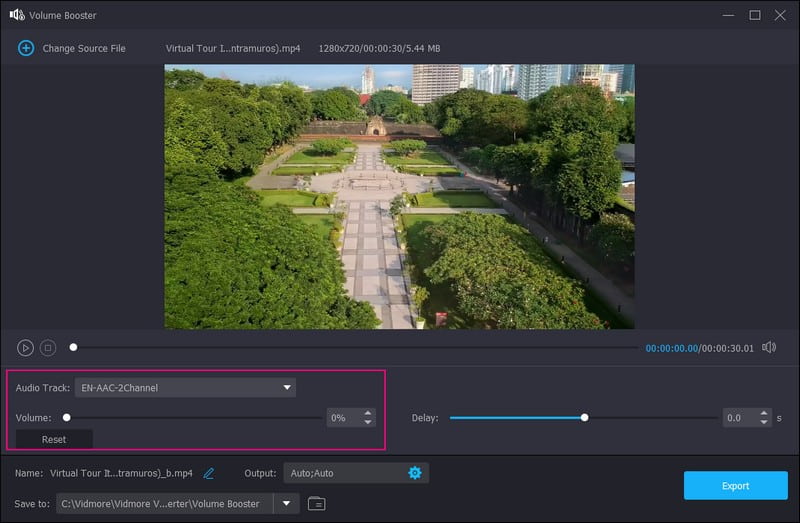
第 4 步。保存静音视频
一旦满意,点击 出口 按钮,之后您的视频将被静音。您可以在桌面文件夹中找到视频文件。
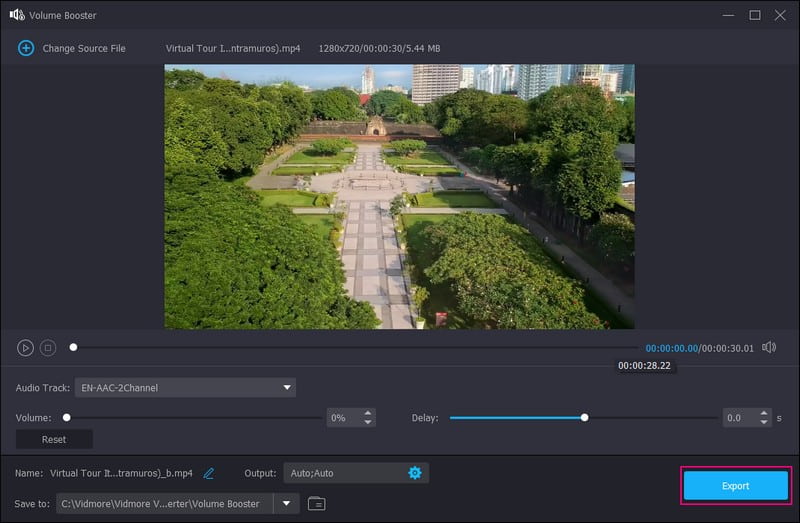
第 4 部分。有关 TikTok 静音音量的常见问题解答
为什么 TikTok 会调整我的音量?
默认情况下,TikTok 会在平台打开时自动调整视频的音量。此外,TikTok 的自动音量调节功能默认情况下也会在您打开应用程序时自动调节视频的音量。此外,当您的设备音量设置过高时,该平台会调整视频的音量。
为什么 TikTok 会将视频静音?
如果自动检测到受版权保护,视频中的音频将被静音。 TikTok 有版权政策:任何自动检测为受版权保护的视频都可能会阻止视频上传。
为什么我的 TikTok 声音变慢了?
这是因为应用程序可能在 TikTok 的缓存中有太多数据,这就是它减慢速度的原因。数据应该有足够的容量来到达需要的地方。
结论
在这种情况下,您必须出于各种原因将视频静音。根据原因,您已经了解到 如何将 TikTok 音频静音 使用上述方法从视频中。您可以使用 TikTok 的内置静音功能将视频中的声音静音。此外,您还可以使用 Vidmore Video Converter 将 TikTok 的视频静音,这不仅为您提供了一种选择,还提供了两种选择。除此之外,它还提供了各种编辑选项,可以帮助您创建令人印象深刻的 TikTok 视频。



